Einige Insider wollen nun nach dem Veröffentlichen von Windows 10 Mobile zur offiziellen RTM wechseln, dies soll aber anstelle eines Ausstiegs über die Insider App durch einen Clean Install von Windows Phone 8.1 geschehen plus einem anschließenden offiziellen Upgrade. Andere wollen aus anderen Gründen wieder zurück, aber egal, was nun der Fall sein sollte, wir zeigen dir in diesem Beitrag einen alternativen Weg zum Downgrade auf Windows Phone 8.1.

Die gängigste Methode zum Downgrade ist die Nutzung des Windows Device Recovery Tools, welches in einigen Fällen aber zu Problemen führen kann, damit meine ich zu gebrickten Geräten, welche nur noch Microsoft austauschen kann.
Die Kollegen von WPVision haben in ihrem Forum nun einen alternativen Weg zum Downgrade veröffentlicht, welcher sicherer als das Downgrade über das WDR-Tool sein soll, mangels Interesse an einem Downgrade habe ich den Weg aber nicht getestet, also wie sagt man so schön: Durchführung auf eigene Gefahr!
Schritt-für-Schritt-Anleitung des alternativen Wegs zum Downgrade auf Windows Phone 8.1:
Vorbereitung
- Download des Lumia_Flash_Tool.rar Archiv von OneDrive
- Während der Installation und dem Flashen sollten folgende Vorrausetzungen geschaffen sein:
- Kein USB Hub / Front USB in Verwendung
- Jegliche Anti-Viren Software deaktiviert
- Firewall deaktiviert
- Sämtliche Schutz und Prüfprogramme, die eine korrekte Installation oder den Start benötigter Software oder Treiber verhindern könnten, sind deaktiviert
- Bisher installierte Nokia/ Microsoft Software inkl. Treiber sind deinstalliert
- Vorrausetzungen für das Smartphone
- Keine SIM eingelegt
- Keine SD-Karte eingelegt
- Pin-Abfrage deaktivieren
Treiber installieren
- Software entpacken
- Folgende 3 Ordner müssten entstehen:
- Driver
- NaviFirm+
- WPID
- Folgende 3 Ordner müssten entstehen:
- Installation der benötigten Treiber
- Die Treiber sind unsigniert, was zu Fehlermeldungen führen kann unter Windows 8.1 und 10. Damit du diese installieren kannst, befolge eine der beiden Anleitungen:
- Sind alle Hindernisse beseitigt, gehst du in den Ordner „Drivers“, welcher in Schritt 1 angelegt wurde, und startest die Datei „Install.bat“.
- Das Fenster „Device Driver Installation Wizard“ öffnet sich, in welchem du auf „Weiter“ klickst, womit die Installation des Treibers initiiert wird.
- Sollte eine Warnfenster der Windows-Sicherheit erscheinen, musst du mit einem Klick auf „Diese Treibersoftware trotzdem installieren“ fortfahren.
- Die Treiberinstallation sollte nun abgeschlossen sein, was mit einem Bestätigungsfenster angezeigt wird.
Produkttyp des Lumias bestimmen
- Einstellungen öffnen und Extras anwählen
- Extras + Infos antippen
- Manufacturer Name, Mobile Operator und Model (steht weiter unten, unter Microsoft Mobile und bei Nokia Geräten heißt dieser Punkt eventuell Type) notieren
Produktcode (ROM) des Lumias bestimmen
- Nach einer Anmeldung bei WPVision kannst du dir hier alle verfügbaren Produktcodes für dein jeweiliges Model anzeigenlassen.
- Notiere dir den Code der gewünschten ROM. (Achte darauf, dass es ein deutsches ROM ist, also, dass da etwas ähnliches wie „EURO DE“ hinter deinem Code steht.)
ROM-Download
- Gehe auf die Seite lumiafirmware.com und suche nach deinem oben notierten Code.
- Lade dir dann die „*.ffu“-Datei runter.
Das Flashen des Lumias
- Zuerst muss das Lumia in den FFU-Download-Modus:
- Lumia ausschalten
- Drücken und halten der Lauter- und Power-Tasten
- Wenn das Lumia „startet“ Power Taste loslassen aber Lauter Taste weiterhin gedrückt halten
- Nach kurzer Zeit erscheint auf dem Display ein Bild mit einem weißen Blitz und einem weißen Zahnrad, d.h. die Lauter-Taste muss losgelassen werden
- Dann kann das Lumia mit dem Rechner verbunden werden
- Jetzt öffnet sich das Fenster der Gerätetreiberinstallation, wozu die Installation von unsignierten Treibern weiterhin erlaubt sein muss. (s. oben)
- ROM flashen
- Im Ordner „Lumia_Flash_Tools\WPID\x86“, bzw. bei einem 64 bit-System „Lumia_Flash_Tools\WPID\x64“, die „Start.bat“ starten
- Es startet der „Windows Phone Image Designer“ samt zwei Fenstern im Hintergrund, welche nicht geschlossen werden sollten.
- Wähle die Option „Flash a Windows Phone Image onto your phone“ und drücke auf „Next“
- Wähle dann dein Gerät aus.
- Klicke darüber dann auf „Change“ und navigiere zu deinem heruntergeladenem ROM und wähle dies aus.
- Jetzt kannst du im Hauptfenster unten rechts auf „Flash“ klicken und der Flashvorgang startet.
- Lief alles problemlos erscheint die Meldung „“Congratulations! Your device has been successfully flashed with the image you selected.“ und das Lumia startet neu.
Auf deinem Gerät sollte nun wieder die vorherige Windows-Version installiert sein. Wenn dir dies genügt und du kein erneutes Upgrade auf Windows 10 Mobile durchführen willst, dann hast du es an dieser Stelle geschafft. Ansonsten geht es für dich weiter mit dem offiziellen Upgrade-Weg zur Windows 10 Mobile RTM.
Upgrade auf die Windows 10 Mobile RTM
- Richte dein Lumia nun als ein neues Gerät ein und installiere dann über die Einstellungen alle Updates, falls vorhanden.
- Anschließend startest du dein Phone neu.
- Lade dir die Upgrade Advisor-App aus dem Windows Store:
- Starte die App und aktiviere das Windows 10 Mobile Update
- Folge den Anweisungen und installiere das Update
- Fertig!
Clean-Install von Windows 10 Mobile
Wenn alle Schritte ordnungsgemäß funktioniert haben, hast du jetzt Windows 10 Mobile auf deinem Lumia installiert. Willst du nun aber noch wirklich alle Altlasten von Windows Phone 8.1 loswerden, dann könntest du noch einen Clean-Install durchführen, welchen wir hier beschrieben haben.
Informationen zur Anleitung:
- Diese Anleitung wurde von CTHTC auf WPVision.de verfasst und von uns an einigen Stellen ergänzt.
- Beispiele und viele Bilder zu den einzelnen Schritten gibt es im Forum von WPVision.de

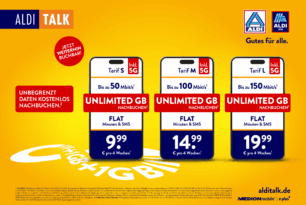



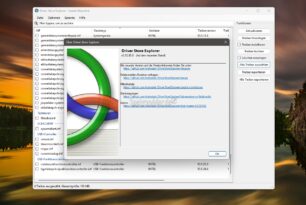


Läuft das ganze auch in einer VM?
Falls nicht hat sich das ganze schon mit den Voraussetzungen erledigt (AV/FW abschalten, unsignierte Treiber)
Ich glaube nicht, dass dies funktioniert, da zwischen der VM ja noch das Hostsystem ist. Du könntest dir aber Windows auf einen USB-Stick installieren und von diesem dann aus booten.
PW für Lumia Flash Tool RAR Datei
WPVision.de ist das Passwort